Seite 3 von 6
Der erste Startvorgang:
Um von der DVD booten zu können muss gewährleistet sein, dass das optische Laufwerk zuerst während des Bootvorgangs angesprochen wird. Die meisten Computer und Notebooks bieten dazu die Auswahl des Bootmediums über ein Bootmenü des BIOS / UEFI an. Um in dieses Menü zu gelangen, muss während des Bootvorgangs eine hierfür definierte F-Taste mehrmals in kurzen Abständen gedrückt werden. Vielfach handelt es sich um die Tasten F2, F8, F10 oder F12. Ein Blick in das jeweilige Handbuch des Mainboards bringt Licht ins Dunkel. Sofort nach Auswahl des optischen Laufwerks mit eingelegter Desinfec't-DVD sehen wir das Auswahlmenü zum weiteren Start der DVD. Beim ersten Start entscheiden wir uns für das bereits unterlegte Angebot, den Standard-Modus und drücken die Enter-Taste. Der Startvorgang wird fortgesetzt und es dauert eine gewisse Zeit, bis uns die Desinfec't-Oberfläche zur Verfügung steht.
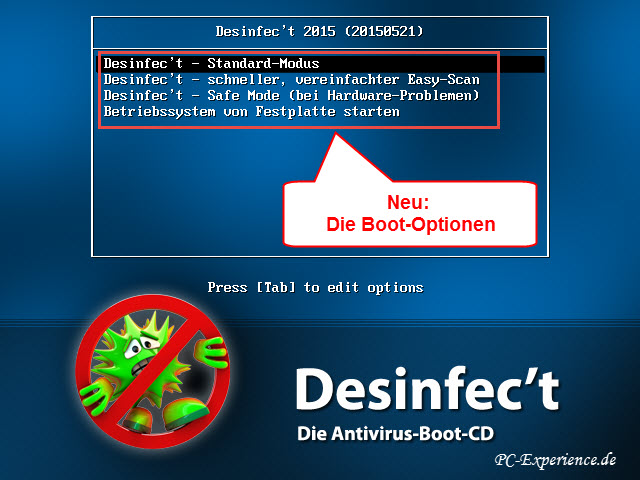
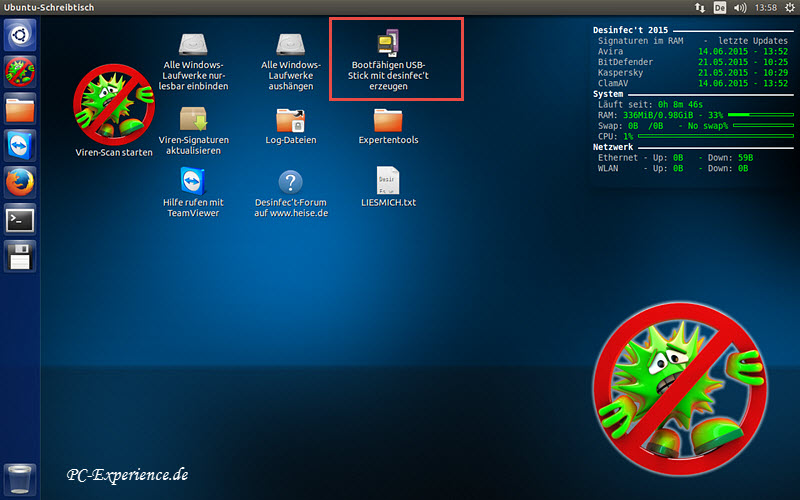
Sobald der Desktop (Ubuntu - Schreibtisch) vollständig aufgebaut und das verkabelte Netzwerk verfügbar ist, erstellen wir im ersten Schritt den bereits erwähnten USB-Stick. Soll die Internet-Verbindung über WLAN eingerichtet werden, klicken wir am rechten oberen Rand in der schwarzen Leiste auf das WLAN-Symbol links neben DE. Dann bitte wie gewohnt das richtige WLAN-Netz auswählen und den Schlüssel eingeben. Sofort wird die Verbindung aufgebaut und es kann weiter gehen.
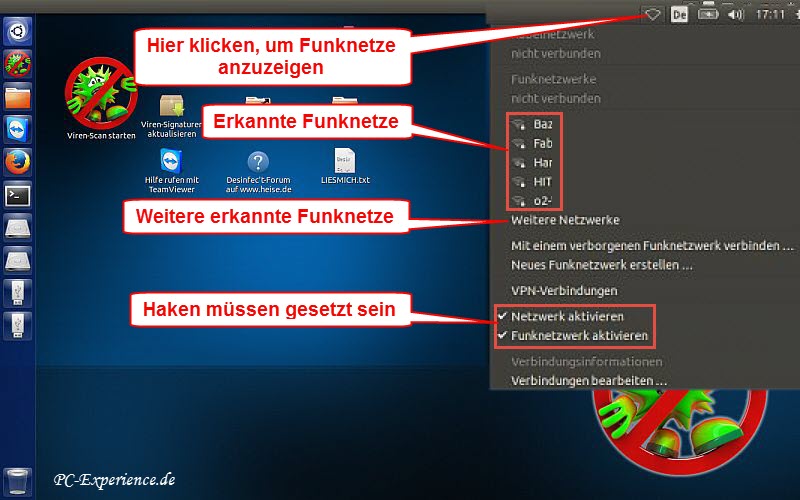
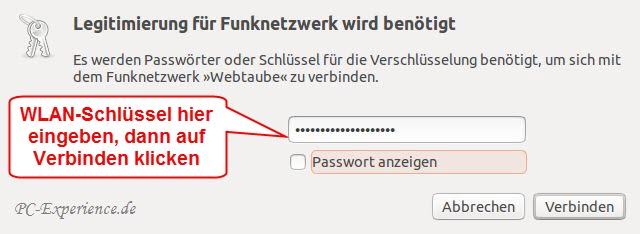
Spätestens jetzt muss mindestens ein 4 GB-Stick an den Computer angeschlossen werden, denn wir werden ihn nun zum Virenjäger umfunktionieren. Unsere Empfehlung ist jedoch, einen größeren Stick zu verwenden. Neben den Aktualisierungen der Virensignaturen speichert Desinfec't dort auch einige Einstellungen und benutzt den Stick zusätzlich zur Auslagerung. Mit einem 8 GB Stick (oder mehr) seid ihr auf der sicheren Seite.
Ein Klick auf den Button Bootfähigen USB-Stick mit Desinfec't erzeugen startet den Vorgang. Als Ziellaufwerk wird der soeben eingesteckte USB-Stick gelistet. Sollten noch weitere USB-Speichermedium angeschlossen sein und das angezeigte Ziellaufwerk nicht das Richtige sein, so öffnen wir den Drop-Down-Pfeil und wählen das entsprechende Medium aus. Um derartige Irritationen zu vermeiden empfehlen wir, alle weiteren angeschlossenen USB-Geräte zuvor vom Computer zu trennen. Optional können wir uns entscheiden, ob der Stick nur BIOS oder auch UEFI unterstützen soll.
NEU: Ferner ist es möglich, im Automatik-Modus nach dem Booten sofort den neuen Easy-Scan starten zu lassen. Hier liegt die Entscheidung beim Anwender.
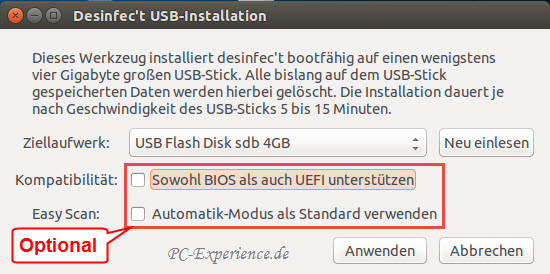
Nachdem unsere Entscheidungen getroffen sind, klicken wir auf Anwenden. Den Sicherheitshinweis beachten wir ein letztes Mal um sicher zu sein, dass wir das richtige USB-Medium ausgewählt haben, Ja. Sofort beginnt Desinfec't mit der Formatierung, Partitionierung und Installation des Stick. Nach Fertigstellung sind drei neue Partitionen enthalten, von denen zwei nicht von Windows gelesen werden können. Lediglich die Partition desinfData ist für Windows lesbar und kann weiterhin genutzt werden, da sie mit dem Dateisystem FAT32 erstellt wurde.
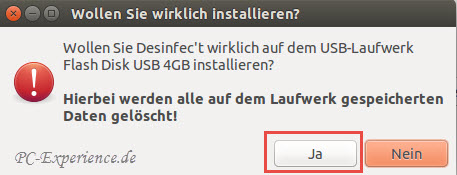
Abhängig von der Hardware dauert der Vorgang einige Minuten. Den Hinweis nehmen wir ernst und belassen den Stick für die Dauer der Aktionen mit Desinfec't am Computer. Nach Fertigstellung wird die Option zur Signaturen-Aktualisierung angeboten, was wir selbstverständlich gerne annehmen. Bei der ersten Aktualisierung geht viel Zeit ins Land, da die Signaturen bereits einige Wochen alt sind und zwischenzeitlich viele neue Schädlinge den Weg ins Netz gefunden haben.

Die neuen Signaturen werden automatisch auf unserem Stick gespeichert und stehen so dauerhaft zur Verfügung. Die nächste Aktualisierung verläuft somit wesentlich schneller. Der bootfähige Desinfec't-USB-Stick ist nun erstellt und steht uns zur Verfügung. Im nächsten Schritt probieren wir den neuen Easy-Scan aus.
Tipp:
Wer die Möglichkeit hat, einen Stick der Spezifikation USB3.0 zu verwenden, sollte das nutzen. Auf den meisten Systemen mit nativen USB3.0-Ports kann von dieser Schnittstelle gebootet werden. Lediglich die UEFI-Option kann zum Stolperstein werden. Wird jedoch die Bezeichnung des Stick ohne den Zusatz UEFI ausgewählt, bootet das System korrekt in einer sehr kurzen Zeit. Die Performance des gesamten Live-Systems profitiert davon. Hier wird der Vorteil von USB3.0 wieder einmal deutlich.
Wer die Möglichkeit hat, einen Stick der Spezifikation USB3.0 zu verwenden, sollte das nutzen. Auf den meisten Systemen mit nativen USB3.0-Ports kann von dieser Schnittstelle gebootet werden. Lediglich die UEFI-Option kann zum Stolperstein werden. Wird jedoch die Bezeichnung des Stick ohne den Zusatz UEFI ausgewählt, bootet das System korrekt in einer sehr kurzen Zeit. Die Performance des gesamten Live-Systems profitiert davon. Hier wird der Vorteil von USB3.0 wieder einmal deutlich.


